Со временем iPhone и iPad начинают работать медленнее, а их встроенная память засоряется разным хламом. Это общеизвестный факт, который не устраивает пользователей устройств Apple, но с ним приходится мириться. Или бороться, например, с помощью очистки кэша iPhone и iPad, удаление которого позволяет как ускорить работу, так и освободить ценное пространство памяти.
Как очистить хранилище на iPhone
Если у вас старый iPhone или модель без большого объема памяти, у вас может закончиться свободное место. Вы, вероятно, уже знаете некоторые из наиболее распространенных приемов для освобождения места на iPhone, например, удаление ненужных приложений, музыки и видео. Однако существует еще одна категория памяти на вашем телефоне. Раньше в iOS она называлась «Другое», но в последних версиях iOS она была переименована в «Системные данные».
Итак, вот как очистить хранилище «Другое» или «Системные данные» на iPhone в несколько простых шагов.
Какие данные хранятся в разделе «Другое» на iPhone
Категория данных «Другое» содержит различные файлы, не включенные в основные категории. Именно здесь Apple хранит огромное количество системных файлов, которые вам, как конечному пользователю, нужны редко, если вообще нужны.
- Системные настройки.
- Голоса ассистента Siri.
- Текущие данные смартфона и системы.
- Файлы кэша.
Откуда берутся файлы кэша? Кэш-файлы — это временные файлы. Это означает, что они были временно необходимы для какого-то процесса, и как только задача будет выполнена, они должны быть удалены.
Apple определяет в кэш-файлы все, что создается потоковыми данными: музыку, фотографии, видео. Если вы постоянно пользуетесь Apple Music, приготовьтесь к большому количеству кэш-данных. Сюда попадают даже предварительные просмотры треков.
Как удалить кэш определенного приложения на iPhone
Чаще всего пользователи не заботятся о кэше в большинстве приложений, поскольку он не представляет никакой ценности. Поэтому, если вы хотите удалить кэш определенного приложения на iPhone, необходимо выполнить следующие действия:
- Прежде всего, откройте приложение «Настройки» на вашем iPhone.
- Затем перейдите в меню «Общие» и откройте «Хранилище iPhone».
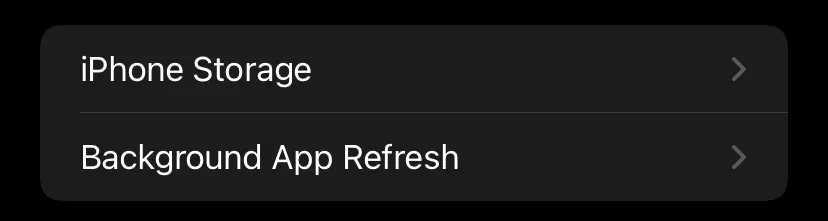
- Дождитесь загрузки списка приложений, затем выберите приложение, кэш которого вы хотите полностью удалить. Все установленные приложения в списке отсортированы по размеру, что позволяет быстрее и проще определить нужное приложение.
- На странице приложения обратите внимание на строку «Документы и данные». В ней указан размер кэша приложения.
- Чтобы очистить его, нажмите «Выгрузить приложение», подтвердите удаление, а затем заново установите приложение из App Store.
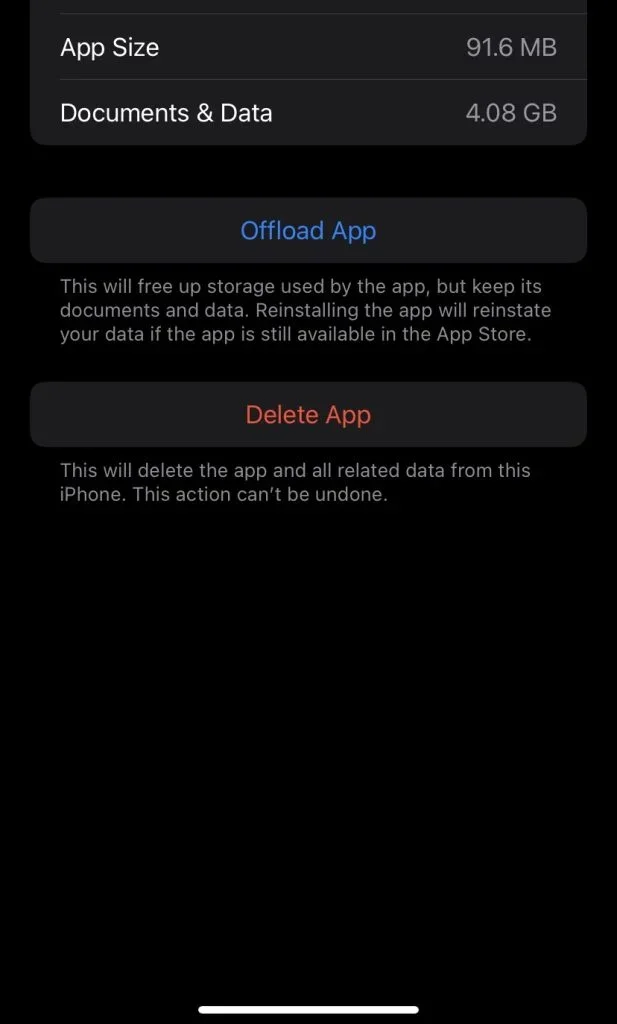
К сожалению, Apple пока не реализовала более удобный способ очистки кэша приложений на iPhone. Тем не менее, этот трудоемкий метод вполне позволяет разобраться с кэшем более детально.
Как удалить кэш Safari на iPhone
Кэш браузера Safari занимает много места на iPhone и iPad. Примечательно, что для этого не нужно активно пользоваться браузером. Если вы хотите удалить кэш Safari на iPhone, выполните следующие действия:
- Откройте приложение «Настройки» на iPhone.
- После этого найдите и нажмите на «Safari«.
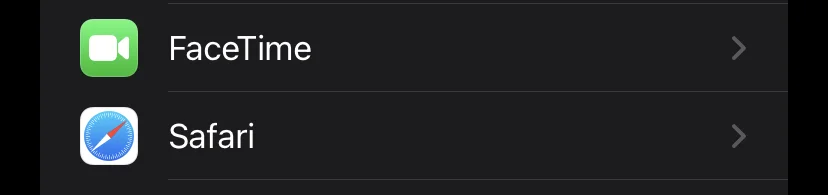
- Затем прокрутите вниз и нажмите «Очистить историю и данные веб-сайта».
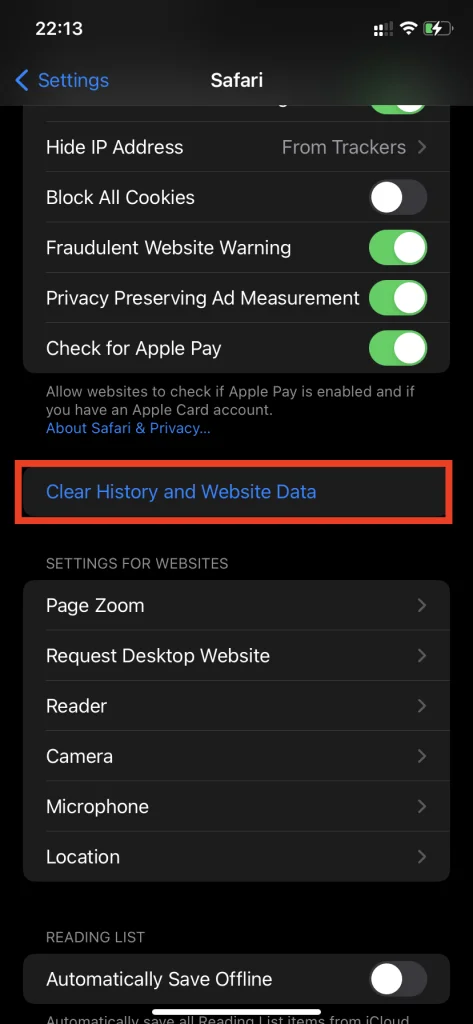
- Наконец, нажмите «Очистить историю и данные» во всплывающем окне.
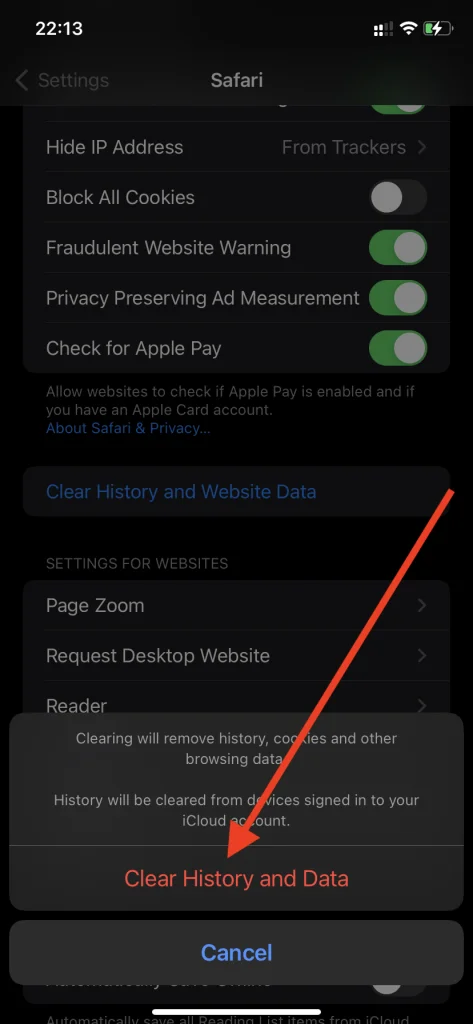
После выполнения этих действий кэш Safari будет очищен.
Как полностью удалить кэш на iPhone
Невозможно полностью удалить кэш, также известный как раздел «Другое», не выполнив полный сброс настроек iPhone. Ни одна компьютерная утилита, а тем более приложение из App Store, не в состоянии полностью справиться с кэшем. Поэтому, если кэш на вашем iPhone действительно не дает жить, то этот радикальный метод действительно выручит вас.
Для того чтобы полностью сбросить настройки iPhone, необходимо выполнить следующие действия:
- Сначала откройте меню «Настройки».
- Перейдите в раздел «Общие» и нажмите на вкладку «Перенос или сброс iPhone».
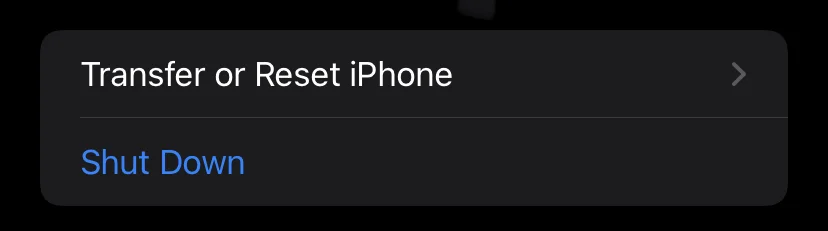
- Затем нажмите на опцию «Стереть все содержимое и настройки».
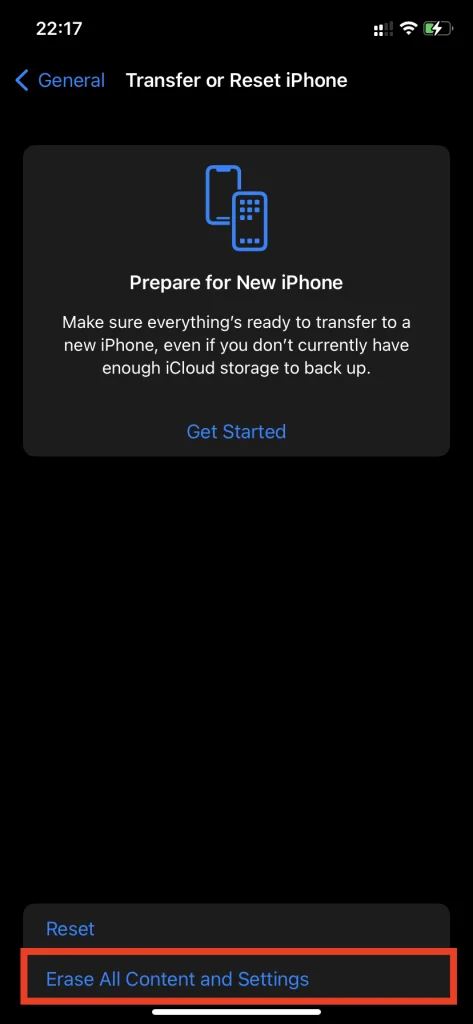
iOS попросит вас подтвердить операцию, введя пароль. Полный сброс удалит все данные с вашего iPhone. Обязательно создайте свежую резервную копию в iTunes или iCloud для последующего восстановления.
Как проверить, сколько свободного места осталось в iCloud
Если вы хотите проверить, сколько свободного места осталось в iCloud, выполните следующие действия:
- Прежде всего, перейдите в меню «Настройки» на вашем устройстве iOS.
- Затем нажмите на значок «Apple ID» и выберите «iCloud».
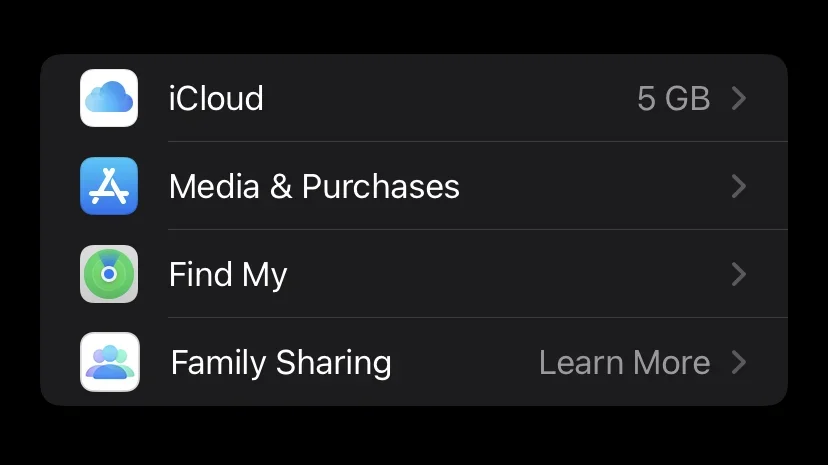
- После этого перейдите в раздел «Хранилище».
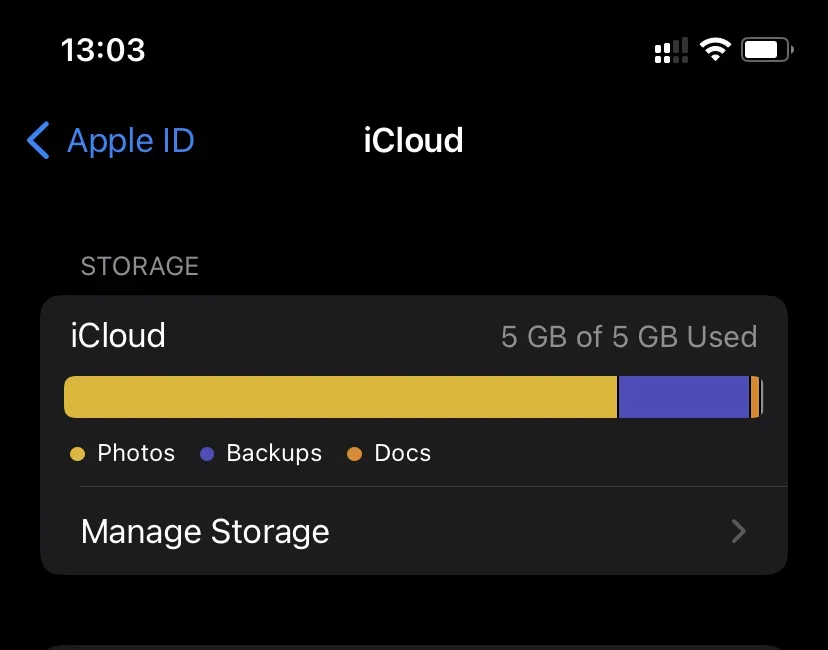
На появившейся диаграмме будет наглядно представлено хранилище iCloud, включая используемое пространство и сортировку по типу содержимого.
Как освободить место для хранения данных в iCloud
Если вы хотите освободить место в iCloud, выполните следующие действия:
- Прежде всего, необходимо перейти в меню «Настройки» на устройстве iOS.
- После этого нажмите на значок «Apple ID» и выберите «iCloud».
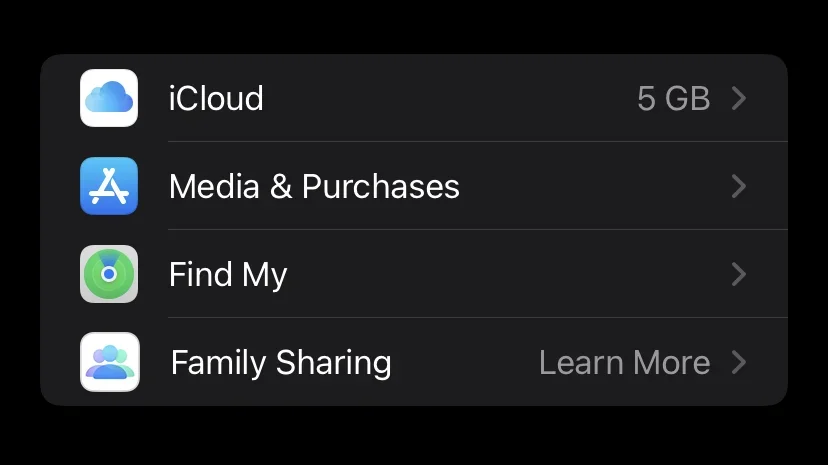
- После этого перейдите в раздел «Хранилище» и нажмите «Управление хранилищем».
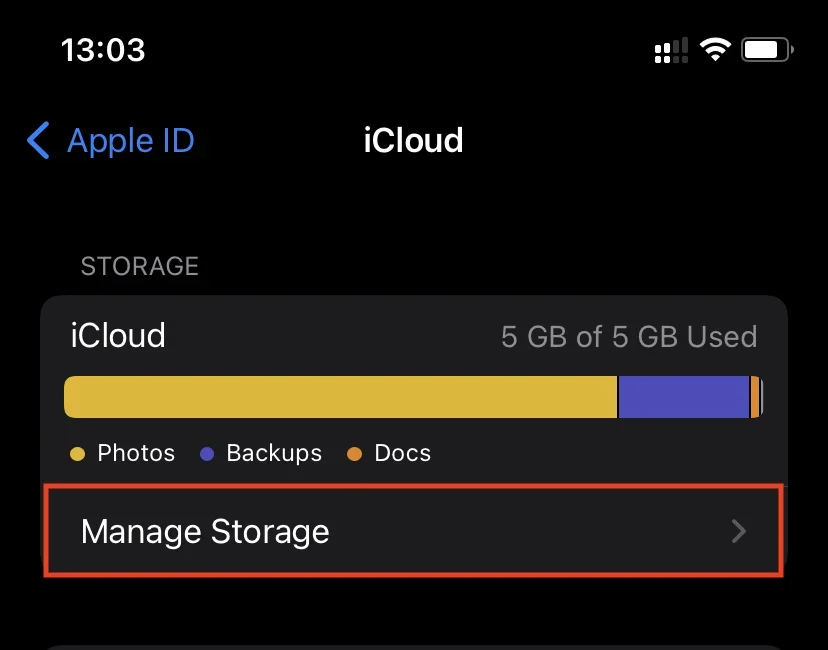
Здесь вы, вероятно, увидите самые «тяжелые» разделы «Резервные копии», «Фото» или iCloud Drive в верхней части списка. Именно они засоряют пространство вашего iCloud. Удалите ненужные файлы, чтобы освободить место в облачном хранилище Apple.




